Monday, September 10, 2007
엑셀로 표 만들기 방법; Excel에서 표 만드는 작성법; Table
MS 스프레드 시트 프로그램인, 엑셀 Excel 은 "표 작성 프로그램"이고, 그 자체가 하나의 "표"입니다. 그래서 엑셀로 표를 만드는 법은 간단합니다. 종이에 표를 작성하는 것과 거의 같은 방법으로 만들면 됩니다.
우선 표의 맨 위에 있는 머리글 셀의 배경색(바탕색)을 하얀색이 아닌 다른 색으로 변경해 줍니다. 예를 들어 주황색 등...: ▶▶ Excel/엑셀] 셀 글자색, 배경색 지정, 변경하는 법; Foreground, Background Color
표의 최상단 머릿글(헤더) 셀들의 테두리 스타일도 지정해 주는 것이 좋습니다: ▶▶ 엑셀 셀 테두리: 굵게 변경, 점선, 빗금 넣기; Excel Cell Border Style
그런 후 그 아래 칸부터 표의 내용을 채우면 됩니다. (표 본문의 바탕색도 지정할 수 있습니다. 물론 머릿글과는 다른색이어야 합니다.) 그러면 다음 그림처럼 됩니다.
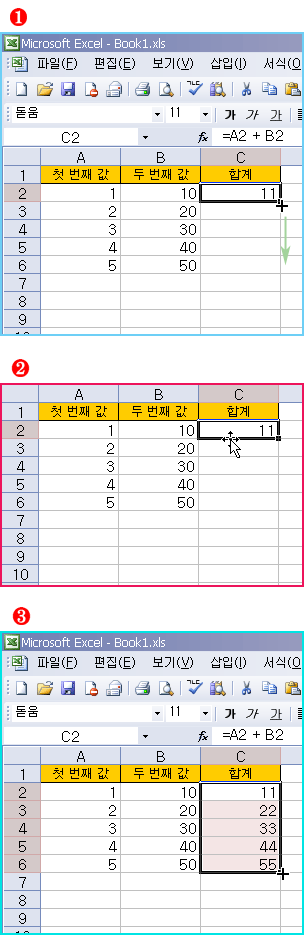
표는 엑셀 시트(문서)의 아무 곳에나 위치해도 되고, 여러 개 있어도 됩니다. 자유롭게 작성할 수 있습니다. 위의 그림처럼 굳이, 표를 엑셀 시트 맨 위에 찰싹 붙여서 작성하지 않아도 됩니다.
복잡한 표는, 셀(칸)을 합쳐야 할 때가 있습니다. 이때는 다음과 같은 방법으로 셀을 병합합니다:
▶▶ 엑셀 셀 병합: 여러 셀(Cell) 하나로 합치기; Excel Merge Cells
엑셀의 표는, 워드의 표와 달리, 표 자체에 강력한 자동 계산 기능들이 있습니다.
우선 표의 맨 위에 있는 머리글 셀의 배경색(바탕색)을 하얀색이 아닌 다른 색으로 변경해 줍니다. 예를 들어 주황색 등...: ▶▶ Excel/엑셀] 셀 글자색, 배경색 지정, 변경하는 법; Foreground, Background Color
표의 최상단 머릿글(헤더) 셀들의 테두리 스타일도 지정해 주는 것이 좋습니다: ▶▶ 엑셀 셀 테두리: 굵게 변경, 점선, 빗금 넣기; Excel Cell Border Style
그런 후 그 아래 칸부터 표의 내용을 채우면 됩니다. (표 본문의 바탕색도 지정할 수 있습니다. 물론 머릿글과는 다른색이어야 합니다.) 그러면 다음 그림처럼 됩니다.
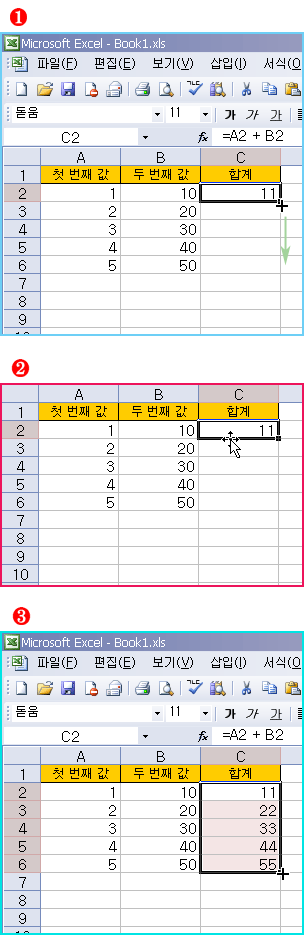
표는 엑셀 시트(문서)의 아무 곳에나 위치해도 되고, 여러 개 있어도 됩니다. 자유롭게 작성할 수 있습니다. 위의 그림처럼 굳이, 표를 엑셀 시트 맨 위에 찰싹 붙여서 작성하지 않아도 됩니다.
복잡한 표는, 셀(칸)을 합쳐야 할 때가 있습니다. 이때는 다음과 같은 방법으로 셀을 병합합니다:
▶▶ 엑셀 셀 병합: 여러 셀(Cell) 하나로 합치기; Excel Merge Cells
엑셀의 표는, 워드의 표와 달리, 표 자체에 강력한 자동 계산 기능들이 있습니다.
tag: office
엑셀 Excel | 워드 Word | VBA 매크로 | 오피스


<< Home